

Главная
В настоящее время идет работа над разделом. Материал будет добавляться по мере готовности.
Информация этого раздела предназначена для тех, кто не имеет достаточного опыта работы с Интернетом.
Мы будем рассматривать здесь вопросы, связанные с поиском нужной информации и с обеспечением безопасности. Для тех, кто хорошо владеет этими вопросами, в сети есть большое количество специализированных форумов, на которых посетители общаются на языке, достаточно сложном для малоопытных пользователей. Зачастую используется жаргон, который ставит новичка в тупик. Например, «клава» вместо «клавиатура», «дрова» вместо «драйверы» и т.д. Мы постараемся изложить материал простым и понятным для новичков языком, дать полезные советы и рекомендации, которые сможет использовать каждый.
Поиск информации в Интернете
Для поиска в Интернете нужной информации можно использовать:
-тематические ссылки и каталоги;
-URL-адреса;
-поисковые системы.
Использование тематических ссылок – самое простое.
Рассмотрим такой способ на примере. Допустим, мы хотели бы приобрести через Интернет уплотнительную пасту для сантехнических работ.
Заходим на сайт «Яндекс»: http://www.yandex.ru/.
Нажимаем кнопку «Маркет».

Открывается окно, в котором показаны разные группы товаров. Выбираем рубрику «Ремонт». Далее, естественно, идем по ссылке «Сантехника». Здесь находим ссылку «Материалы для сантехнических работ». Среди многих предлагаемых материалов находим нужный - Паста уплотнительная для льна UNIPAK 65г. Это – ссылка на сайт продавца. Щелкнув на ней, попадаем непосредственно на сайт продавца, где мы можем уточнить характеристики товара, условия его приобретения, узнать контактные телефоны продавца и т.д. Таким образом, переходя от одной ссылки к другой, мы последовательно сужаем область поиска.
Еще один пример подобного поиска. Вы хотели бы посмотреть сайты, посвященные ремонту квартиры. Зайдя на сайт «Яндекс», по стрелочке «еще» находим ссылку «Все сервисы».

Далее находим и нажимаем ссылку «Каталог. Сайты, отобранные вручную». Теперь последовательно идем по ссылкам «Дом» > «Квартира и дача» > «Ремонт». Здесь вам предлагается на выбор несколько сотен сайтов с разнообразным содержанием. Большинство из них содержит рекламу услуг или товаров, но есть и такие, на которых найдутся полезные советы и рекомендации по самостоятельному ремонту.
Интернет-каталоги, как правило, составляют вручную. Конечно, далеко не все ресурсы Интернета попадают в эти каталоги. Да и на первые страницы каталогов попадают подчас не самые информативные сайты, а те, владельцы которых больше заплатили хостингу. Тем не менее, найдя каталог по определенной теме, можно получить много полезной информации.
Из русскоязычных Интернет-каталогов наиболее популярны Yandex.ru и Aport.ru.
Самыми популярными зарубежными каталогами являются Yahoo (www.yahoo.com) и Dmoz (http://dmoz.org).
Использование URL-адресов
URL-адрес - это совокупность символов, однозначно определяющая адрес нужного вам компьютера или иного информационного объекта в Интернете. Это может быть сайт, страница сайта, некоторый файл и т.д. Не вдаваясь в подробности его формирования и назначения отдельных частей адреса, отметим, что эти адреса состоят из частей – так называемых доменов. Символы последней части URL-адреса представляют собой домены верхнего уровня, которые могут быть географическими или тематическими. По географическому домену, зная адрес, можно определить местоположение компьютера. Например, URL-адрес известной финской фирмы “HARVIA” по производству печей и каминов, в том числе печей-каменок для бань и саун выглядит так:
http://www.harvia.fi/
В этом адресе http – метод (совокупность правил) доступа к страницам, открываемым вашим браузером;
harvia - соответствует названию фирмы;
fi – географический домен, присвоенный Финляндии.
Приведем некоторые географические домены:
-ca - Канада
-cy - Кипр
-de - Германия
-it - Италия
-jp - Япония
-ru - Россия
-uk - Великобритания
-us - США
Тематические домены соответствуют роду деятельности организаций и учреждений.
Например:
- com - корпорации
- edu - учебные заведения
- gov - правительственные учреждения
- store- интернет - магазины
- info - информационные
- nom – индивидуальные пользователи.
Пользуясь знанием доменов высшего уровня, можно искать сайт с нужной тематикой, даже не зная его точного адреса.
Например, вам нужно найти сайт какой-то корпрорации или фирмы. Набирайте в адресной строке браузера www., далее – название корпорации и затем через точку – домен com. Тогда предполагаемый адрес компании Microsoft будет выглядеть следующим образом: www.microsoft.com.
Можно поступить, конечно, по-другому – набрать предполагаемый адрес в одной из поисковых систем, и она не только направит вас по этому адресу, но и предложит более точный адрес, если вы набрали несуществующий.
Итак, переходим к использованию поисковых систем.
Использование поисковых систем
Пожалуй, наиболее широко используемым способом поиска нужной информации во всемирной сети является использование поисковых систем. Пользователь выходит в Интернет, заходит на сайт одной из поисковых систем и вводит требуемое слово или фразу. В качестве результата получаем список ссылок на Интернет-страницы, содержащие это слово или фразу.
Наиболее используемые российские поисковые сайты – Yandex (www.yandex.ru), Rambler (www.rambler.ru) и Google (www.google.ru). Из зарубежных лучшими и наиболее используемые – www.google.com и www.altavista.com.
Сложность в использовании поисковых систем при простой методике поиска (зашел на сайт, ввел нужное слово, нажал кнопку «Найти» на странице или клавишу “Enter” на клавиатуре) зачастую состоит в большом количестве выдаваемой системой информации, которая подчас лишь косвенно относится к теме запроса. Самые полезные сайты могут оказаться далеко, а не на первых предлагаемых системой страницах. Просмотреть все предложенные ссылки бывает достаточно сложно и долго, тем более что это может оказаться еще и бесполезным.
Для большей эффективности поиска имеет смысл провести его последовательно в нескольких системах. При этом окажется, что первые выдаваемые системами страницы с искомыми сайтами будут, как правило, существенно различаться.
Полезным приемом является поиск в уже предложенных на первом этапе страницах. Для этого следует ввести в поле поиска новое, уточняющее слово или фразу, а рядом с этим полем в Яндексе установить флажек «В найденном», а в Гугле щелкнуть по ссылке «поиск среди результатов». Затем щелкаем по кнопке «Найти» или нажимаем “Enter” на клавиатуре. Следующие этапы поиска проводятся аналогично.
Более сложным, но и более эффективным является режим расширенного поиска. Он позволяет задать ряд дополнительных параметров, которые должна учитывать поисковая система. Режим расширенного поиска имеется во всех основных поисковых системах и включается на главной странице щелчком по ссылке «Расширенный поиск». Условия поиска определяются выбранной совокупностью параметров, назначение которых понятно из их наименований.
В режиме расширенного поиска также можно искать нужную информацию на известном вам сайте, для чего в качестве одного из дополнительных параметров поиска нужно задать URL-адрес сайта.
Теперь несколько советов, которые при использовании Яндекса помогут более точно задавать требуемую область поиска.
- если требуется найти страницы, на которых присутствует некое выражение, это выражение в строке поиска нужно заключить в кавычки . Например: «белой акации гроздья душистые».
Аналогичный результат получим, если перед требуемыми словами ( или одним словом ) поставить без пробела знак «плюс». Для поисковой системы это означает, что данное слово должно обязательно присутствовать на странице. Например: +мороз +и +солнце, +день +чудесный.
-если же, наоборот, хотелось бы исключить слова из поиска, используем знак «минус». Например, вы хотели бы получить информацию о горных лыжах, но обойтись без рекламы туристических агентств и горных курортов. В этом случае запрос будет выглядеть так: горные лыжи –курорт –тур –агентство.
-поисковая система воспринимает слово, написанное со строчной или прописной буквы, как одно и то же слово. Например, если вы желали получить информацию про город Калач, следует написать его именно так и перед словом поставить восклицательный знак: !Калач. Если же написать поисковый запрос без восклицательного знака, то, помимо страниц с информацией о городе вам будут выданы и страницы с рецептами выпечки, и страницы энциклопедий и словарей и т.д.
Поисковые системы позволяют задавать также и более сложные запросы, определяя, например, какие слова следует исключить из поиска, на каком расстоянии друг от друга могут отстоять на странице искомые слова и т.д. Язык подобных запросов в поисковых системах несколько различается, но тем не менее они имеют много общего.
Подробно ознакомиться с языком запросов систем Яндекс или Рамблер можно, перейдя в режим расширенного поиска, в котором вам будет предложена ссылка на раздел «Помощь».
БЕЗОПАСНОСТЬ РАБОТЫ В ИНТЕРНЕТЕ
Чтобы неопытный пользователь ПК смог достаточно грамотно решить эту проблему, в данном разделе будут рассмотрены следующие темы:
- Порты ПК
- Файрвол ( Брандмауэр )
- Internet Explorer
- McAfee SiteAdvisor
- Песочница
- Антивирусная программа
Перечисленные темы соответствуют набору "инструментов", с использованием которых даже неопытный пользователь может обеспечить высокую степень защиты своего ПК от опасностей, таящихся в Интернете.
ВНИМАНИЕ: Страница под названием "Песочница" не является букварем для совсем неопытных пользователей, а содержит полезный материал по программе "Sandboxie"!
Независимо от цели, с которой вы подключаетесь к Интернету – обменяться сообщениями посредством ICQ, позвонить через Skype или ждать звонка по этой системе, поискать или скачать из сети нужную информацию, воспользоваться электронной почтой и т.д. – ваш персональный компьютер ( далее – ПК ) начинает обмен информацией как минимум с одним другим компьютером. Для этого его индивидуальный адрес в сети – IР - должен быть известен другому компьютеру. Поэтому, как только вы подключились к Интернету, ваш ПК становится «видимым» для других компьютеров.
Откуда же ваш IP становится известным другим компьютерам? Компьютеры обмениваются информацией, разбивая ее на стандартные по объему порции – пакеты. И ваш IP является обязательным элементом любого пакета, передаваемого с вашего ПК или адресованного ему.
Чтобы передать какую-либо информацию на ваш ПК, недостаточно знать ваш ID. Нужно еще знать, какие порты вашего ПК открыты.
Примечание: Вся информация и рекомендации по обеспечению безопасности
ПК при работе в Интернете полностью проверены только для
операционной системы Windows XP.
Коротко о том, что такое порт ПК.
Собственно, порт – это некое создаваемое программными методами воображаемое «окно», через которое та или иная программа, работающая на компьютере, получает информацию из Интернета или, наоборот, передает информацию в сеть. В числе 65536 портов, которые могут быть задействованы на вашем ПК, есть так называемые стандартные порты, которые закреплены за определенными программами. Например, компьютер сайта, адрес которого начинается с букв http, работает через порт 80. Точно также за рядом подпрограмм операционной системы Windows, которые выходят в Интернет, закреплены конкретные номера портов. Так, если ваш ПК работает в локальной сети, то для доступа другого компьютера сети к файлам, хранящимся на вашем винчестере, у вашего ПК должен быть открыт порт 445.
И любая программа ПК, которая может выходить в сеть, либо закрепляет за собой один из портов, либо, выходя в Интернет, выбирает один из свободных портов. Например, браузер Internet Explorer выбирает для этого любой свободный порт с номером более 1023, о чем браузер сообщает в адресной части сообщения, посылаемого другому компьютеру. Точно таким же образом сообщает о «своем» порте любая выходящая в Интернет программа. Теперь, отвечая на запрос этой программы (например – при обновлении программы), удаленный компьютер знает, через какой порт с ней общаться, и, посылая пакет информации на ваш IP, указывает в адресе пакета номер порта программы – получателя. При этом таким программам, как, например, ICQ, eMule или Skype, требуется постоянно открытый порт, поскольку они постоянно «слушают» Интернет.А для посылки пакета в сеть такие программы открывают еще один порт.
Любой открытый порт вашего ПК – мишень для злоумышленника, стремящегося проникнуть в него с той или иной целью – просто из любопытства, чтобы похитить ценную информацию, внедрить вирус и т.д. Чем больше портов открыто – тем выше вероятность нежелательного проникновения в ваш ПК.
Мы не будем рассматривать здесь особенности великого множества циркулирующих в сети разнообразных вирусов. Они описаны в широко доступной литературе. Много информации по вирусам имеется и в Интернете. Наша задача – рассмотреть доступные для рядового пользователя способы защиты его ПК от опасностей, которыми чревата работа в Интернете. Отметим только, что внедренный через один из открытых портов вирус может в дальнейшем открыть для себя какой-либо порт и через него обмениваться информацией с «хозяином» либо «размножаться» далее по сети. В последнем случае вы становитесь невольным соучастником хакеров и ваш ПК может быть выявлен как хакерский с соответствующими последствиями. Кроме того, ваш ПК может использоваться и в других противозаконных целях.
Как вы уже, видимо, поняли из прочитанного выше, одна из этих задач – контролировать состояние портов, , добиваясь прежде всего, чтобы открывались только те из них, которые необходимы для работы ваших программ. Это, можно сказать, ваша первая линия обороны. Ее образует специальная программа – брандмауэр, или что то же самое – файрвол. Изначально этот термин из немецкого или английского языка обозначал «огнеупорную перегородку», преграждающую путь распространения огня. Такая программа и выполняет подобную функцию – служит непроницаемой перегородкой между Интернетом и ПК.
Но прежде чем перейти к вопросам использования файрвола, попробуйте провести тест на уязвимость вашего ПК через открытые порты. Для этого заходим на сайт с адресом: http://2ip.ru/portskan.php.
На открывшейся странице вверху находим ссылку Тесты:
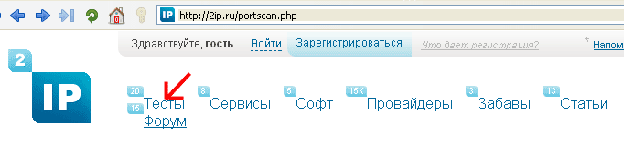
Щелкнув по этой ссылке, переходим на следующую страницу. Здесь имеется перечень доступных тестов, из которых в данном случае мы выберем «Безопасность вашего компьютера»:
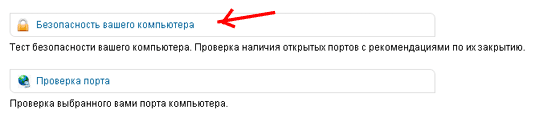
Перейдя по этой ссылке, на открывшейся странице выберем ту же фразу.
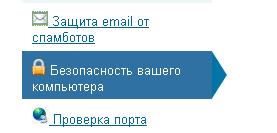
Видим текст следующего содержания:
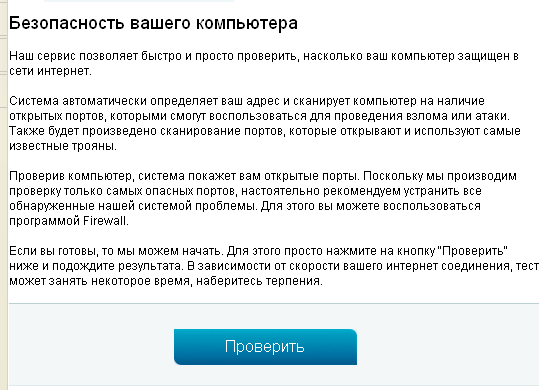
Щелкаем на кнопке «Проверить» и запускаем тест. Если ваш ПК не имеет опасных открытых портов, то после некоторого промежутка времени, необходимого для тестирования, вам будет сообщено следующее:

На практике получить такой результат без предварительно выполненных мероприятий, конечно, не удастся.
Если же ПК имеет уязвимые порты, то вы получите их перечень и вам придется заняться непростой работой по анализу состояния портов и использующих эти порты программ.
Необходимо учитывать, что тестирование ПК на уязвимость с помощью этого сайта и других подобных не даст правильного результата, если ваш ПК работает в локальной сети провайдера, через прокси – сервер или маршрутизатор. В этом случае вы вполне можете получить показанный выше радующий вас результат, не имеющий, однако, ничего общего с реальностью! Поэтому, прежде чем тестировать ПК описанным или подобным способом, нужно уточнить у вашего провайдера используемый им вариант подключения вашего ПК к Интернету. Если же сайт, посредством которого вы планируете протестировать ПК, проверяет также и ваш IP, то начните именно с проверки IP. Если ваш IP, определенный сайтом, не совпадает с вашим настоящим IP, это означает, что используемый провайдером способ подключения вас к сети Интернет не позволяет правильно просканировать порты вашего ПК. Дело в том, что в подобной ситуации сайт определил не ваш IP, а IP провайдера. Соответственно и сканировать он будет порты не вашего ПК.
Примечание: Чтобы определить ваш IP, щелкните левой кнопкой мышки по значку подключения в трее - в правом нижнем углу экрана вашего монитора ( значек ввиде двух мониторчиков ). Если ваш ПК работает в локальной сети, то появится окно «СостояниеПодключение по локальной сети». Щелкните вверху кнопку «Поддержка» и увидите несколько строк, в одной из которых будет указан ваш IP.
Если ПК не в локальной сети, щелкаете правой кнопкой по значку подключения и в открывшемся окне «Состояние» нажимаете кнопку «Сведения». В последней строке указан ваш IP.
Наконец, есть еще один, универсальный, но более сложный вариант с использованием командной строки.
Выполняем действия «ПУСК» > «Выполнить…». Открывается окно командной строки, в которое вводим команду cmd.exe.

Нажимаем ОК, после чего открывается следующее окно:
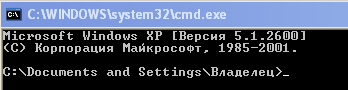
Вводим команду ipconfig.exe.

Нажимаем на клавиатуре «Enter». Получаем наш IP.

В данном случае ваш IP является так называемым «серым», не предназначенным для работы непосредственно в сети Интернет. Такой IP вполне устраивает потребности большинства обычных пользователей и более того - обеспечивает дополнительную защиту вашего ПК
Если же вы желаете непременно иметь IP «белый», то-есть внешний, то прежде всего следует уточнить у провайдера, предоставляет ли он такую услугу. Если предоставляет – то на каких условиях , а также какой внешний IP предоставляется: динамический (может изменяться при каждом вашем подключении к Интернету) или фиксированный (как правило, такой предоставляется за отдельную плату).
О нашем форуме
Для обсуждения вопросов, возникающих при самостоятельном ремонте и недостаточно освещенных на сайте, пользуйтесь форумом «МОГУ САМ». Ознакомьтесь с правилами форума. Там вы можете задать свой вопрос. И наоборот – отвечайте, если вы знаете ответ на заданный кем-то вопрос. В ответах сообщайте только достоверную информацию, проверенную на практике самостоятельно. В крайнем случае – полученную из источника, заслужившего ваше полное доверие.
Чтобы вернуться с форума на главную страницу этого сайта, щелкните надпись с адресом сайта mogusam на правой половине верхней панели управления форума.
Форум начал работать в апреле 2010 года. Пользуйтесь форумом, он создан в ваших интересах. Если форум не будет активно посещаться и использоваться, администрация хостинга, на котором форум размещен, его аннулирует. Предлагайте темы для обсуждения, отвечайте на вопросы. Поддержите форум!
При первом посещении форума ознакомьтесь с его правилами. Для этого щелкните на кнопке «Правила форума» в верхней панели управления форумом.
